
Udostępnianie zdjęć i wideo na Macu
Możesz udostępniać zdjęcia i wideo z aplikacji Zdjęcia w Poczcie, Wiadomościach i innych zainstalowanych aplikacjach. Przy użyciu funkcji AirDrop możesz także błyskawicznie udostępniać zdjęcia znajdującym się w pobliżu osobom, które mają Maca, iPhone’a, iPada lub Apple Vision Pro.
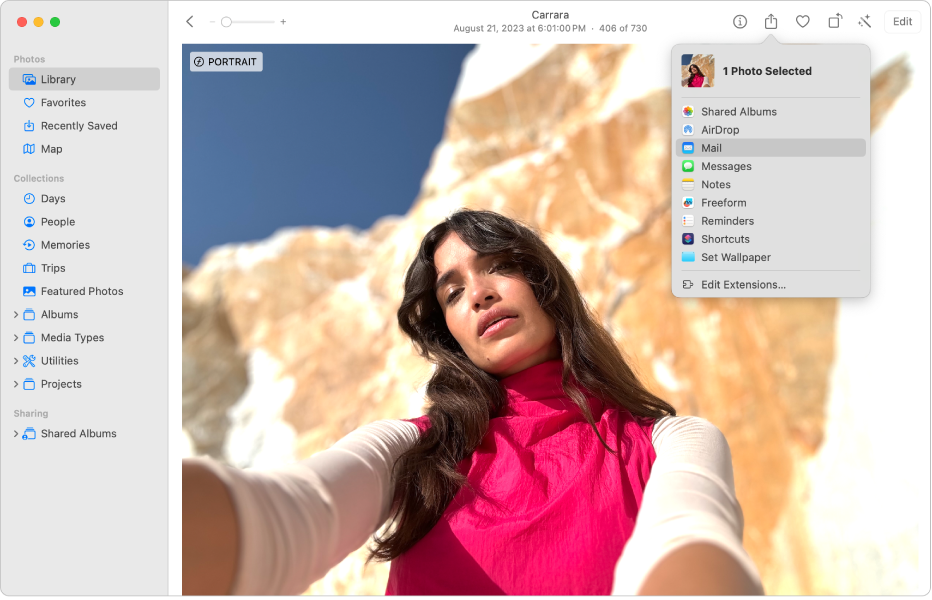
Udostępnianie zdjęć i wideo
Przejdź do aplikacji Zdjęcia
 na Macu.
na Macu.Kliknij w Biblioteka na pasku bocznym, a następnie zaznacz zdjęcia i wideo, które chcesz udostępnić.
Kliknij w
 na pasku narzędzi, a następnie wybierz opcję udostępniania, na przykład Poczta, Wiadomości lub AirDrop.
na pasku narzędzi, a następnie wybierz opcję udostępniania, na przykład Poczta, Wiadomości lub AirDrop.
Wysyłanie dużego wideo przy użyciu łącza iCloud
Łącze iCloud to adres URL, którego możesz użyć do wysłania dużego wideo za pomocą Wiadomości lub Poczty.
Aby wysłać łącze iCloud, upewnij się, że włączona jest funkcja Zdjęcia w Cloud. Następnie należy wykonać kroki przedstawione poniżej:
Przejdź do aplikacji Zdjęcia
 na Macu.
na Macu.Kliknij w Biblioteka na pasku bocznym, a następnie zaznacz wideo, które chcesz udostępnić.
Kliknij w
 na pasku narzędzi, a następnie wybierz Kopiuj łącze iCloud.
na pasku narzędzi, a następnie wybierz Kopiuj łącze iCloud.Przejdź do aplikacji Wiadomości, Poczta lub innej aplikacji do komunikacji, a następnie wklej łącze iCloud do wiadomości i wyślij ją.
Odbiorcy mają 30 dni na pobranie wideo wysłanego przy użyciu łącza iCloud.
Udostępnianie zdjęć i wideo przy użyciu innych aplikacji i serwisów
Możesz łatwo udostępniać zdjęcia i wideo w serwisach innych firm, dodając odpowiednie rozszerzenie do menu udostępniania.
Gdy otworzysz menu udostępniania, zobaczysz listę rozszerzeń już używanych w Zdjęciach. Aby udostępniać przy użyciu innych aplikacji, możesz pobrać te aplikacje (oraz ich rozszerzenia udostępniania) z Mac App Store, a następnie dodać rozszerzenia do menu udostępniania.
Przejdź do aplikacji Zdjęcia
 na Macu.
na Macu.Kliknij w Biblioteka na pasku bocznym, a następnie zaznacz zdjęcia i wideo, które chcesz udostępnić.
Kliknij w
 na pasku narzędzi, a następnie wybierz Edytuj rozszerzenia w menu Udostępnij.
na pasku narzędzi, a następnie wybierz Edytuj rozszerzenia w menu Udostępnij.W ustawieniach Rzeczy i rozszerzenia otwierane podczas logowania zaznacz pole wyboru obok każdego rozszerzenia, które chcesz dodać do menu udostępniania.
Kliknij w Gotowe.
Po dodaniu rozszerzenia do menu udostępniania możesz zaznaczać zdjęcia i udostępniać je, używając aplikacji lub serwisu innej firmy.
Aby uzyskać więcej informacji na temat przenoszenia zdjęć i wideo na zewnętrzne urządzenie pamięci masowej, zobacz: Eksportowanie zdjęć, wideo, pokazów slajdów i wspomnień.